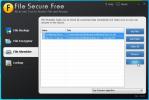Mikrofonikuulokemikrofonin määrittäminen Windows 10: ssä
Kuulokkeita on kahta perusmuotoa; mikrofonilla ja ilman. Ne molemmat kuuluvat suurin piirtein samaan hintaluokkaan, joten ihmisillä on yleensä kuulokkeet ja mikrofoni. Windows 10: ssä voit aloittaa HF-laitteen käytön kytkemällä sen vain audio-liitäntään. Voit kuunnella kaikkia lähteviä ääniä. HF-laitteen mikrofoni tulee kuitenkin olemaan erilainen tapaus. Se ei aina toimi. Näin voit määrittää mikrofonikuulokemikrofonin Windows 10: ssä.
Laitteisto
Tämä viesti käsittelee järjestelmiä, joissa on yksi ääniliitin. Vanhemmissa kannettavissa ja tietokoneissa oli erillinen liitin HF-laitteelle ja mikrofonille. Tämä tapahtui takaisin, kun laitteisto myytiin myös erikseen. Tämä viesti käsittelee järjestelmiä, joissa on yksi ääniliitin kuulokkeille ja mikrofonille kuulokkeissa. Tämä sisältää puhelimen mukana toimitetut kuulokkeet ja kuulokkeet.

Määritä mikrofonikuulokkeet
Normaalisti sinun ei tarvitse tehdä muutakin kuin vain kytkeä kuulokkeet järjestelmään saadaksesi mikrofonin toimimaan, mutta jos se ei toimi, kokeile seuraavaa.
Kytke kuulokkeet järjestelmään. Napsauta hiiren kakkospainikkeella kaiutinkuvaketta järjestelmälokerossa ja valitse Äänet. Siirry Tallennus-välilehdelle. Jos kuulokkeiden mikrofoni näkyy äänilaitteet, napsauta sitä hiiren kakkospainikkeella ja valitse Aseta oletuslaitteeksi. Tietenkin kuulokkeesi mikrofoni ei ehkä näy Tallennus-välilehdessä. HF-laite tulee näkyviin Toisto-välilehteen, mutta sen mikrofoni ei näy Tallennus-välilehdessä, jolloin sinulla on ohjainongelma.
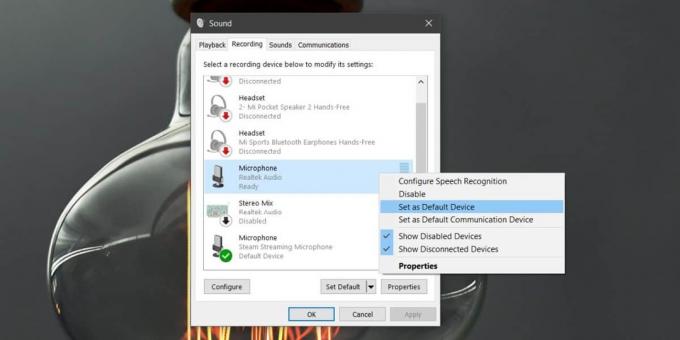
Korjaa ohjainongelma avaamalla Laitehallinta. Laajenna ääni-, video- ja peliohjaimet. Täältä sinun on etsittävä äänilaitteesi. Tästä tulee äänikortti ja sillä on nimi, kuten High Definition Audio Device, tai jotain vastaavaa. Napsauta sitä hiiren kakkospainikkeella ja valitse pikavalikosta Ominaisuudet. Siirry Ominaisuudet-ikkunassa Ohjain-välilehteen. Napsauta Päivitä ohjain> Selaa ohjainohjelmistoni laskentaa> Annan valita tietokoneeni käytettävissä olevien ohjaimien luettelosta.
Etsi ja valitse Realtek Audio -ohjain luettelosta. Asenna tämä ohjain ja käynnistä järjestelmä uudelleen, kun se on asennettu.

Kun järjestelmä on käynnistynyt uudelleen, kytke kuulokkeet tai kuulokkeet. Jos näyttöön tulee kehote, jossa kysytään, minkä tyyppiset kuulokkeet olet kytkenyt, valitse kuulokkeet mikrofonilla. Tämä on todennäköisesti vain jotain, mitä tapahtuu Dell-kannettavissa, mutta saatat saada jotain vastaavaa muissa järjestelmissä.
Sekä kuulokkeiden että mikrofonin pitäisi toimia nyt. Jos mikrofoni ei edelleenkään toimi, toista ensimmäinen tässä vaiheessa kuvattu vaihe, ts. Aseta mikrofoni oletussyöttölaitteeksi.
Jos Windows 10 epäonnistuu luettelemaan Realtek-ääniohjaimia Laitehallinnassa, sinun on ladattava ja asennettava ne manuaalisesti.
Haku
Uusimmat Viestit
Näytä laitteistodiagnostiikan tiedot tyylikkäässä sivupalkissa [Windows]
Windows 10 jäähyväiset widgetteihin. Widgetit olivat usein resurssi...
Täydellinen opas Windows 8 Task Manager -ohjelmaan; Uudet ominaisuudet ja vaihtoehdot
Windowsin Tehtävienhallinta on yksi Windows-ominaisuus, johon ei ol...
Tiedosto suojattu ilmaiseksi: Lukitse ulkoiset asemat, varmuuskopioi, salaa ja pilkota tiedostot
Aikaisemmin olemme kattaneet monentoista määrän sovelluksia luottam...

![Näytä laitteistodiagnostiikan tiedot tyylikkäässä sivupalkissa [Windows]](/f/6c6902fec01e6d1d5bf308e58588dc9a.jpg?width=680&height=100)